Kenwood DDX4015BTR, DDX3015, DDX4015BT, DDX3015R, DDX6015BTR User Manual [es]
...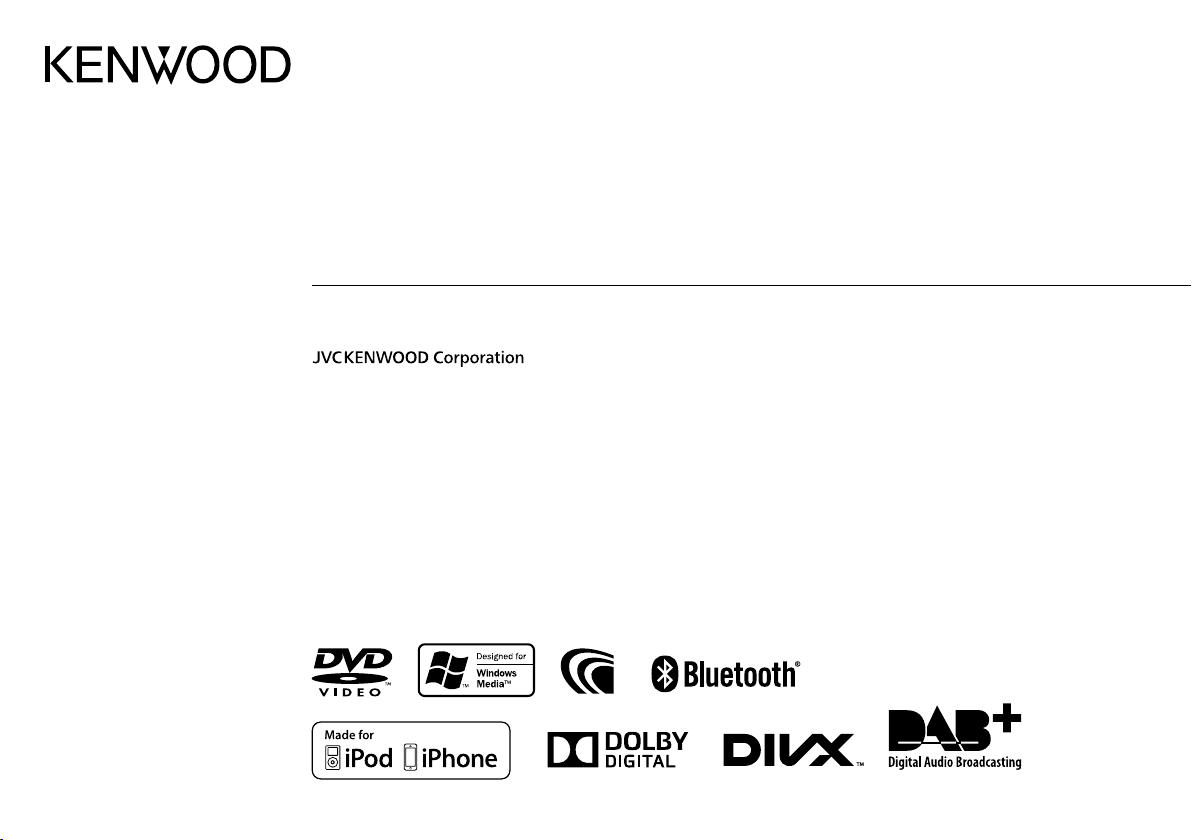
DDX6015BTR
DDX4015BTR
DDX4015DAB
DDX4015BT
MONITOR CON RECEPTOR DE DVD
MANUAL DE INSTRUCCIONES
DDX3015
DDX3015R
B5A-0217-05 (EN)© 2014 JVC KENWOOD Corporation
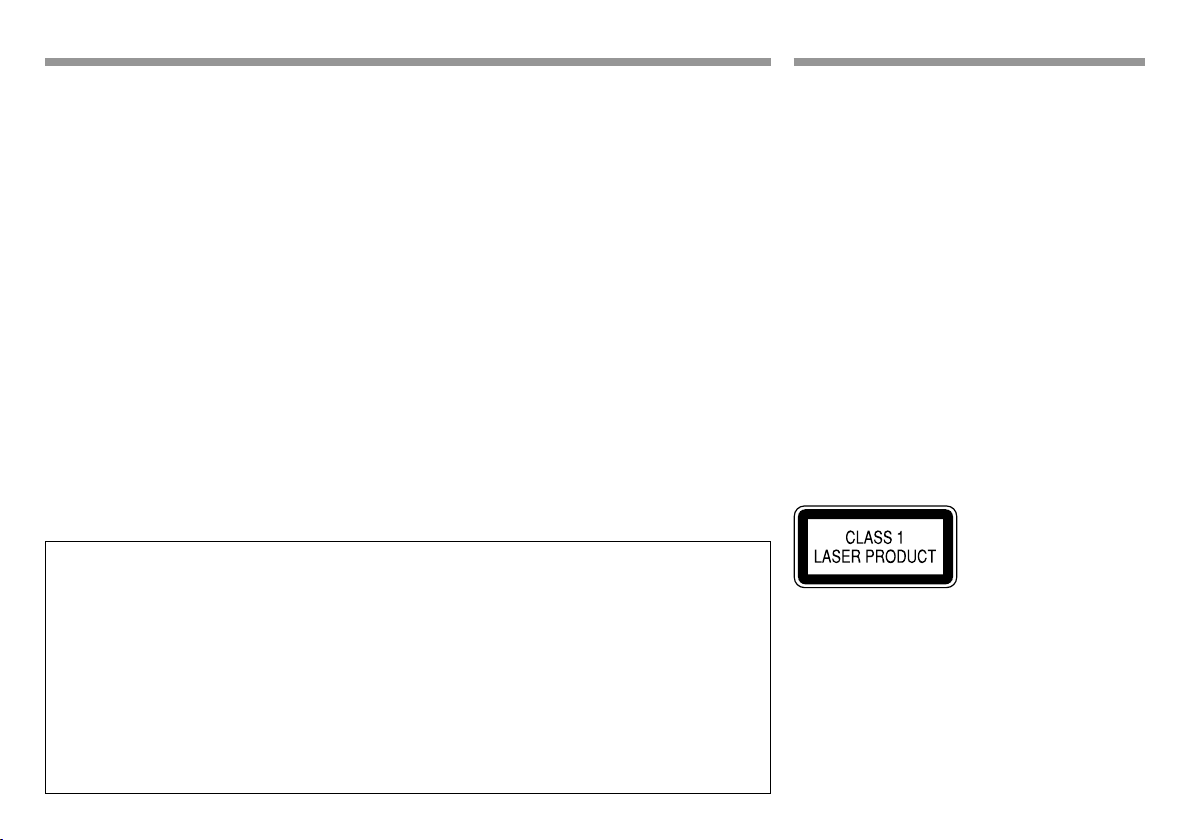
CONTENIDOCONTENIDO
ANTES DEL USO ..................................................... 2
Cómo reposicionar su unidad...................................... 3
CONFIGURACIONES INICIALES ............................. 4
CONCEPTOS BÁSICOS ............................................ 6
Nombres y funciones de los componentes ............ 6
Operaciones comunes .................................................... 7
Operaciones comunes en la pantalla ........................ 9
Selección de la fuente de reproducción ................10
DISCOS .................................................................. 11
USB........................................................................ 15
iPod/iPhone..........................................................16
APPs ...................................................................... 19
SINTONIZADOR .................................................... 20
RADIO DIGITAL (DAB)
(Sólo para DDX4015DAB) .................................... 23
OTROS COMPONENTES EXTERNOS .................... 27
Uso de reproductores de audio/vídeo
externos—AV-IN .............................................................27
Uso de la cámara de retrovisión ................................28
Uso de la unidad de navegación externa (Sólo
para DDX4015DAB/DDX4015BT/DDX3015) .........29
Cómo leer este manual:
• Las ilustraciones de la unidad DDX4015BT se utilizan, principalmente, como explicaciones. Las
visualizaciones y paneles mostrados en este manual son ejemplos utilizados para ofrecer una explicación
clara de las operaciones. Por este motivo, pueden ser diferentes de las visualizaciones o paneles reales.
• En este manual las operaciones se explican utilizando principalmente los botones del panel del monitor
y del panel táctil. Para las operaciones con el control remoto (KNA-RCDV331: vendido separadamente),
consulte la página 47.
• < > indica las diversas pantallas/menús/operaciones/ajustes que aparecen en el panel táctil.
• [ ] indica los botones del panel táctil.
• Idioma para las indicaciones: En este manual, se utilizan indicaciones en inglés para las explicaciones.
Puede seleccionar el idioma de indicación desde <Setup>. (Página45)
• Encontrará la información actualizada (el Manual de instrucciones más reciente, las actualizaciones del
sistema, las nuevas funciones, etc.) en <http://www.kenwood.com/cs/ce/>.
BLUETOOTH (Sólo para DDX6015BTR/
DDX4015DAB/DDX4015BT/DDX4015BTR) ........ 30
AJUSTES ............................................................... 38
Ajustes del sonido ..........................................................38
Ajuste para reproducción de vídeo .........................39
Cambiar el diseño de la pantalla ..............................41
Personalización de la pantalla <TOP MENU> .....42
Personalización de los ajustes del sistema............42
Ajustar las opciones de menú ...................................44
CONTROL REMOTO ..............................................47
CONEXIÓN/INSTALACIÓN ................................... 49
REFERENCIAS .......................................................54
Mantenimiento ...............................................................54
Más información ............................................................. 54
Lista de mensajes de error ..........................................58
Localización y solución de problemas ....................58
Especificaciones ..............................................................61
ANTES DEL USOANTES DEL USO
IMPORTANTE
Antes de utilizar el producto y para garantizar su
uso correcto, lea completamente este manual.
En especial, lea y acate las ADVERTENCIAS y
PRECAUCIONES incluidas en este manual. Guarde el
manual en un lugar seguro y accesible para futuras
consultas.
V ADVERTENCIAS: (Para evitar daños y
accidentes)
• NO instale ningún receptor o tienda ningún cable
en una ubicación donde;
– puede obstaculizar las maniobras del volante de
dirección y de la palanca de cambios.
– puede obstaculizar la operación de los
dispositivos de seguridad, como por ejemplo,
bolsas de aire.
– donde pueda obstruir la visibilidad.
• NO opere la unidad mientras maneja.
Si es necesario operar la unidad mientras maneja,
asegúrese de mirar atentamente en todas las
direcciones.
• El conductor no debe mirar el monitor mientras
conduce.
La marca para los productos que utilizan láser
Esta etiqueta está colocada en el chasis/caja e indica
que el componente funciona con rayos láser de
Clase 1. Esto significa que el aparato utiliza rayos
láser considerados como de clase débil. No existe
el peligro de que este aparato emita al exterior una
radiación peligrosa.
2
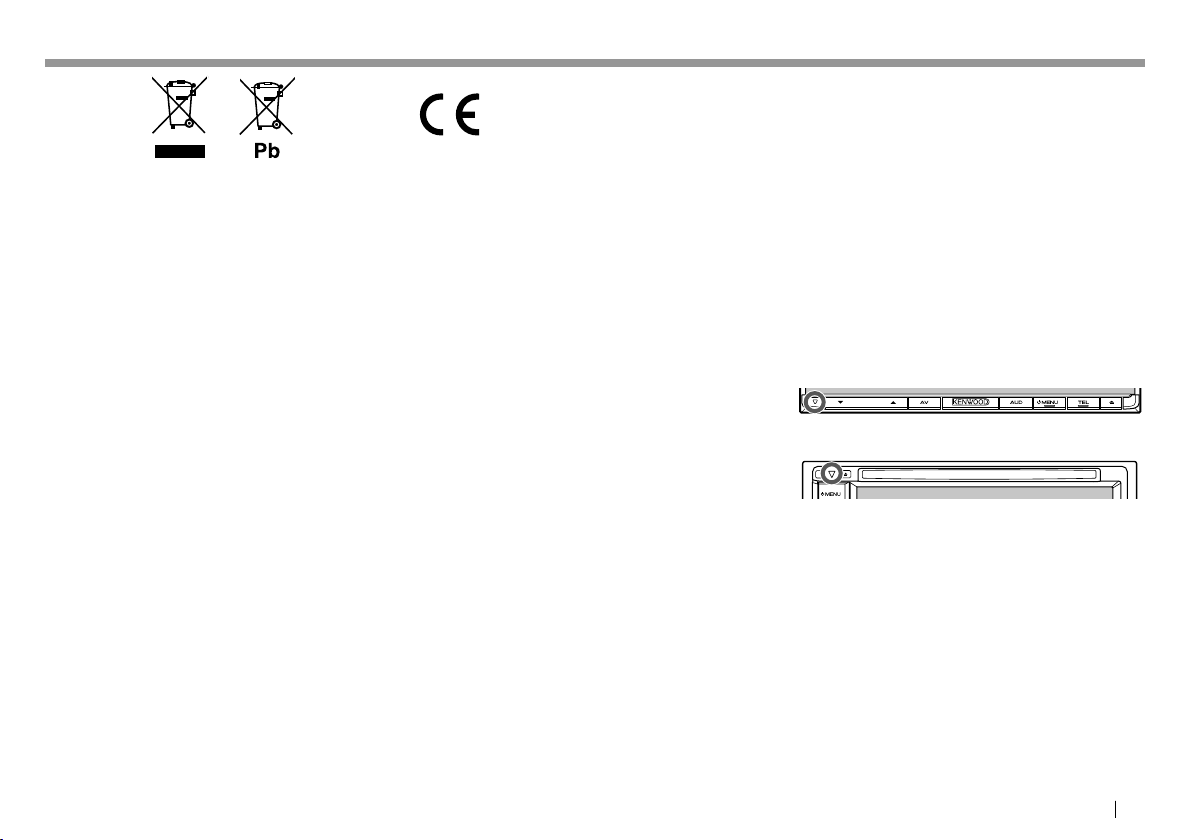
ANTES DEL USOANTES DEL USO
Información acerca de la eliminación de equipos
eléctricos, electrónicos y baterías al final de
su vida útil (aplicable a los países que hayan
adoptado sistemas independientes de recogida
de residuos)
Los productos y las pilas con el símbolo (cubo de
basura tachado) no podrán ser desechados como
residuos domésticos.
Las pilas y los equipos eléctricos y electrónicos
usados se deben reciclar en instalaciones que
gestionen tales elementos y residuos.
Póngase en contacto con la autoridad local para
obtener detalles acerca de una planta de reciclaje
cercana.
Un reciclaje y tratamiento de residuos correcto
ayudará a conservar los recursos a la vez que evitará
efectos perjudiciales para nuestra salud y el medio
ambiente.
Nota: El símbolo “Pb”, debajo del símbolo de las pilas,
indica que esta pila contiene plomo.
Para DDX3015/DDX3015R
Declaración de conformidad con respecto a la
Directiva EMC 2004/108/CE
Declaración de conformidad con respecto a la
Directiva RoHS 2011/65/EU
Fabr ican te:
JVC KENWOOD Corporation
3-12 Moriya-cho, Kanagawa-ku, Yokohama-shi,
Kanagawa, 221-0022, Japan
Representante en la UE:
JVCKENWOOD NEDERLAND B.V.
Amsterdamseweg 37, 1422 AC UITHOORN, The
Netherlands
V Precauciones sobre el monitor:
• El monitor incorporado a esta unidad ha sido
fabricado con tecnología de alta precisión, pero
puede contener algunos puntos inefectivos. Estos
es inevitable y no es ningún signo de anomalía.
• No exponga el monitor a la luz directa del sol.
• No opere el panel táctil utilizando un bolígrafo o
una herramienta similar puntiaguda.
Toque los botones del panel táctil directamente
con su dedo (sáquese el guante, si lo tiene puesto).
• Cuando la temperatura sea muy baja o muy alta...
– Ocurren cambios químicos en el interior,
produciendo un mal funcionamiento.
– Puede suceder que las imágenes no aparezcan
claramente o que se muevan con lentitud. En
tales entornos, puede suceder que las imágenes
no estén sincronizadas con el sonido, o que la
calidad del sonido se deteriore.
Para fines de seguridad...
• No eleve demasiado el nivel de volumen, ya que
bloqueará los sonidos exteriores dificultando la
conducción pudiendo provocar también, pérdida
de audición.
• Detenga el automóvil antes de efectuar cualquier
operación complicada.
Temperatura dentro del automóvil...
Si ha dejado el automóvil estacionado durante
largo tiempo en un sitio cálido o frío, no opere la
unidad hasta que se normalice la temperatura del
habitáculo.
R Cómo reposicionar su unidad
Si la unidad no funciona correctamente, pulse el
botón de reinicialización.
DDX6015BTR
DDX4015DAB/DDX4015BT/DDX4015BTR/
DDX3015/DDX3015R
ESPAÑOL 3
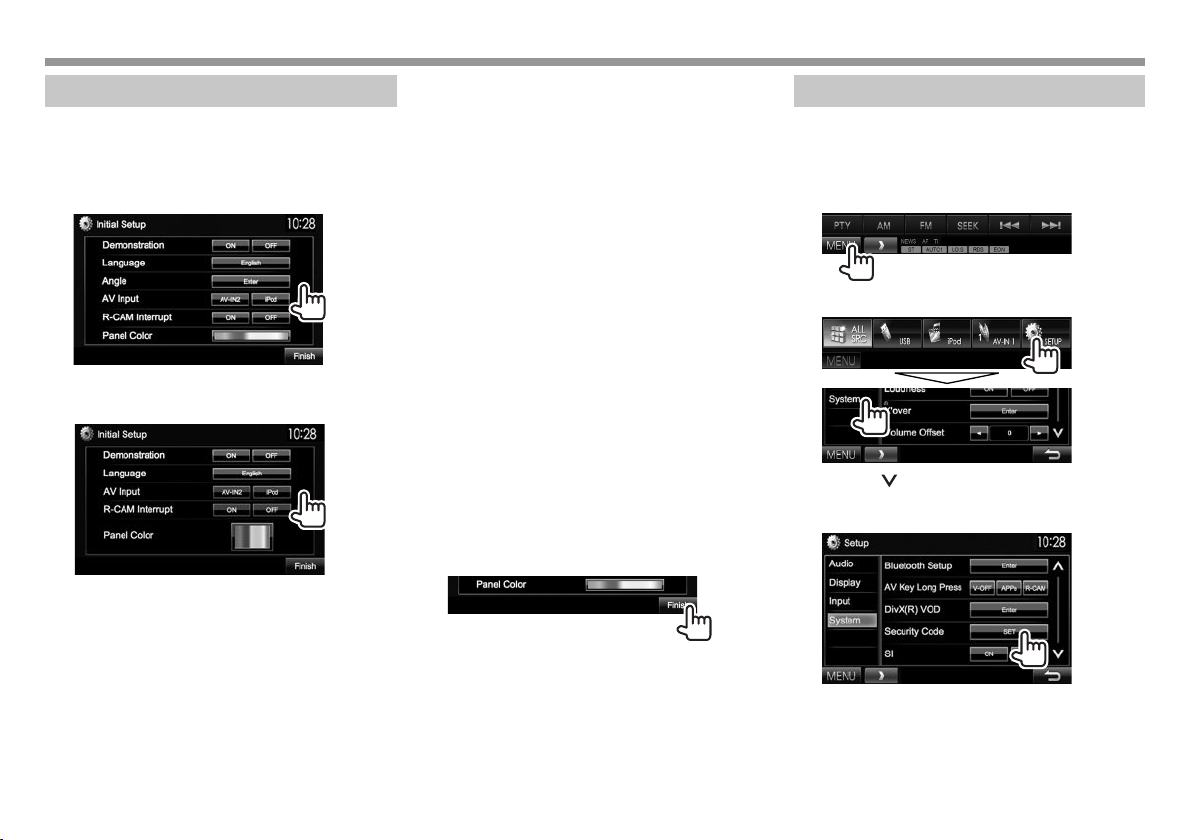
CONFIGURACIONES INICIALESCONFIGURACIONES INICIALES
Configuración inicial
La pantalla de ajuste inicial aparece al encender la
unidad por primera vez o al reinicializar la unidad.
• También puede cambiar los ajustes en la pantalla
<Setup>. (Página44)
1
DDX6015BTR
DDX4015DAB/DDX4015BT/DDX4015BTR/
DDX3015/DDX3015R
<Demonstration>
(Página45)
<Language>
(Página45)
<Angle>*
(Página8)
<AV Input>
(Página45)
<R-CAM
Interrupt>
(Página28)
<Panel Color>
(Página41)
2 Finalice el procedimiento.
Active o desactive la
demostración en pantalla.
Selecciona el idioma
utilizado para la
información en pantalla.
• Defina <GUI Language>
para que se visualicen los
botones de operación y
las opciones de menú en
el idioma seleccionado
([Local]: seleccionado
inicialmente) o inglés
([English]).
Ajuste el ángulo del panel.
Seleccione el componente
externo conectado al
terminal de entrada iPod/
Audio Video que desee
reproducir.
Seleccione [ON] al
conectar la cámara de
retrovisión.
Seleccione el color de los
botones en el panel del
monitor.
Ajuste de la función de seguridad
R Registrar el código de seguridad
Puede introducir un código de seguridad para
proteger su receptor contra el robo.
1 Visualice la pantalla <TOP MENU>.
En la pantalla de control de fuente:
2 Visualice la pantalla de ajuste <System>.
• Pulse [ ] repetidas veces para cambiar la
página de la pantalla del menú <System>.
3 Visualice la pantalla <Security Code Set>.
Se visualiza la pantalla <TOP MENU>.
* Sólo para DDX6015BTR.
• Para cancelar el código de seguridad
registrado, realice los pasos 1 y 2 y pulse [CLR]
en <Security Code>.
4
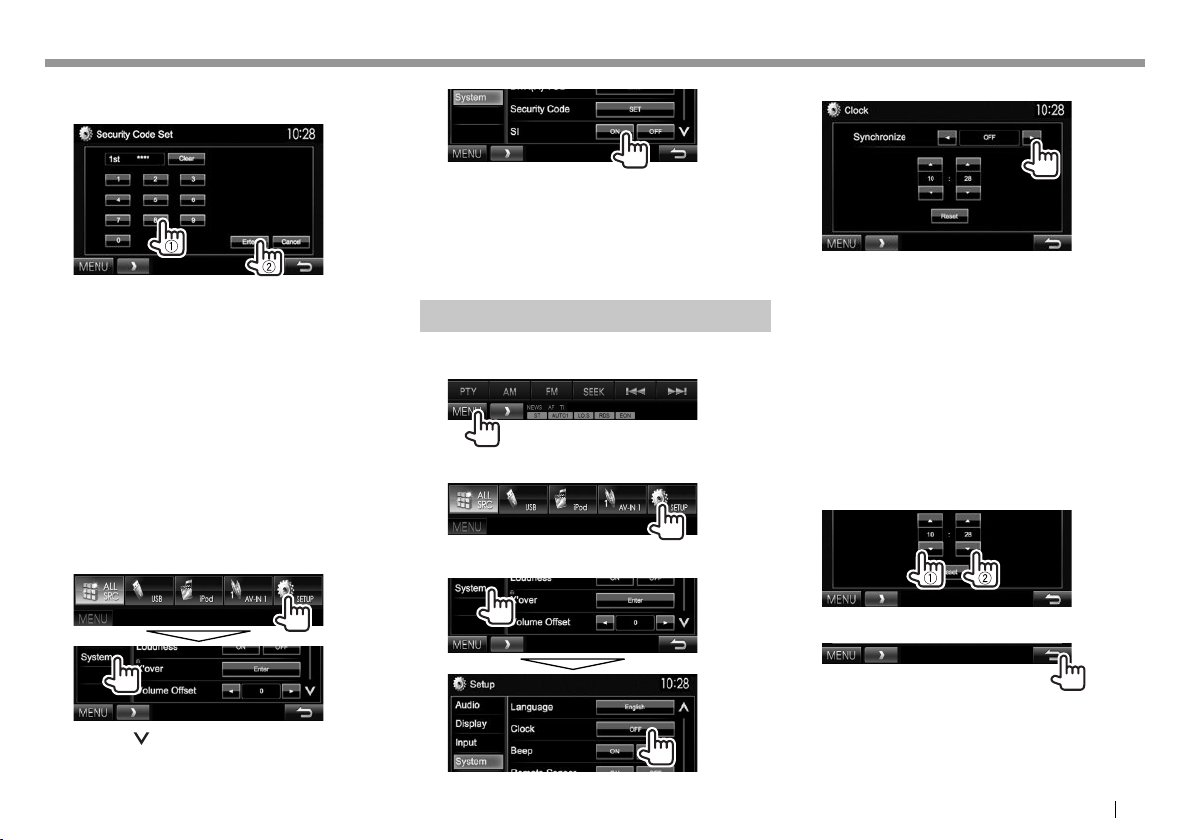
CONFIGURACIONES INICIALESCONFIGURACIONES INICIALES
4 Ingrese un número de 4 dígitos (1),
después, confirme la entrada (2).
• Pulse [Clear] para borrar la última entrada.
• Pulse [Cancel] para cancelar la configuración.
5 Repita el paso 4 para confirmar su código
de seguridad.
• Deberá introducir el código de seguridad al
reinicializar la unidad o al desconectarla de
la batería. Introduzca el código de seguridad
correcto y, a continuación, pulse [Enter].
R Activar la función de seguridad
Es posible activar la función de seguridad para
proteger su sistema de receptor contra el robo.
1 Visualice la pantalla de ajuste <System>.
En la pantalla <TOP MENU>:
2
El indicador de seguridad destella en el panel
del monitor cuando se desconecta el encendido
del vehículo.
Para desactivar la función de seguridad:
Seleccione [OFF] para <SI>.
Ajustes del reloj
1 Visualice la pantalla <TOP MENU>.
En la pantalla de control de fuente:
2 Visualice la pantalla <Setup>.
3 Visualice la pantalla <Clock>.
4 Ponga el reloj en hora.
1
<NAV>*
<Radio Data
System>*
<DAB>*
<OFF> El reloj se ajusta manualmente.
Cuando se selecciona <OFF>:
Ajuste la hora (1) y después los minutos (2).
• Pulse [Reset] para ajustar los minutos a “00”.
Sincroniza la hora del reloj con
la de la unidad de navegación
conectada.
Sincroniza la hora del reloj con la
2
del sistema de radiodifusión de
datos FM.
3
Sincroniza la hora del reloj con la
de la radio digital (DAB).
(Véase abajo.)
5 Finalice el procedimiento.
• Pulse [ ] repetidas veces para cambiar la
página de la pantalla del menú <System>.
*1 Sólo para DDX4015DAB/DDX4015BT/DDX3015. Aparece sólo cuando
se ha conectado la unidad de navegación.
2
*
Sólo para DDX6015BTR/DDX4015BT/DDX4015BTR/DDX3015/
DDX3015R.
3
*
Sólo para DDX4015DAB.
ESPAÑOL 5
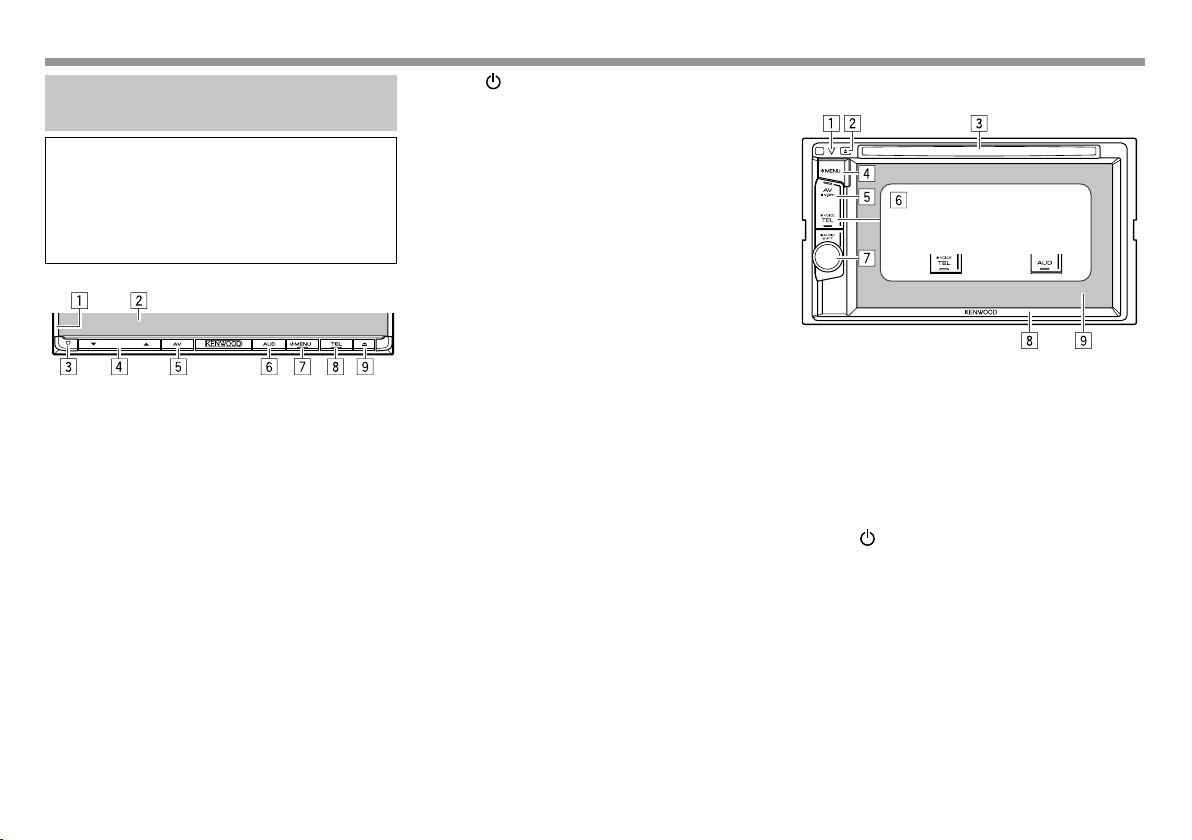
CONCEPTOS BÁSICOSCONCEPTOS BÁSICOS
Nombres y funciones de los
componentes
V Precaución sobre el ajuste de volumen:
Los dispositivos digitales producen muy poco
ruido al compararse con otras fuentes. Baje
el volumen antes de reproducir estas fuentes
digitales para evitar daños en los altavoces
resultantes de un repentino aumento del nivel de
salida.
DDX6015BTR
1 Panel del monitor*
2 Pantalla (panel táctil)
3 Botón de reinicialización/indicador de potencia/
indicador de seguridad
• Reinicializa la unidad. (Página3)
• Se enciende mientras la unidad está
encendida.
• Destella cuando se activa la función de
seguridad. (Página5)
4 Botón Volume K/J
Ajusta el volumen de audio. (Página7)
5 Botón AV/V.OFF
• Visualiza la pantalla de la fuente actual. (Pulsar)
• Las funciones que se pueden realizar con el
botón pulsado varían según el ajuste de <AV
Key Long Press>. (Página46)
6 Botón AUD
Visualiza la pantalla <Equalizer>. (Pulsar)
(Página38)
7 Botón
8 Botón TEL/VOICE
9 Botón M (expulsión)
* Puede cambiar el color de los botones en el panel del monitor.
(Página41)
MENU
• Visualiza la pantalla <TOP MENU>. (Pulsar)
(Página9)
• Encienda la unidad. (Pulsar) (Página7)
• Desconecta la alimentación. (Sostener)
(Página7)
• Visualiza la pantalla <Hands Free>. (Pulsar)
(Página33)
• Activa la marcación por voz. (Sostener)
(Página35)
• Se expulsa el disco (el panel del monitor se
inclina completamente). (Página11)
• Abre/cierra el panel del monitor.
DDX4015DAB/DDX4015BT/DDX4015BTR/
DDX3015/DDX3015R
DDX4015DAB/
DDX4015BT/
DDX4015BTR
1 Botón de reinicialización/indicador de potencia/
indicador de seguridad
• Reinicializa la unidad. (Página3)
• Se enciende mientras la unidad está
encendida.
• Destella cuando se activa la función de
seguridad. (Página5)
2 Botón M (expulsión)
Efectúa la expulsión del disco. (Página11)
3 Ranura de carga
4 Botón
• Visualiza la pantalla <TOP MENU>. (Pulsar)
• Encienda la unidad. (Pulsar) (Página7)
• Desconecta la alimentación. (Sostener)
5 Botón AV/V.OFF
• Visualiza la pantalla de la fuente actual. (Pulsar)
• Las funciones que se pueden realizar con el
MENU
(Página9)
(Página7)
botón pulsado varían según el ajuste de <AV
Key Long Press>. (Página46)
DDX3015/
DDX3015R
6
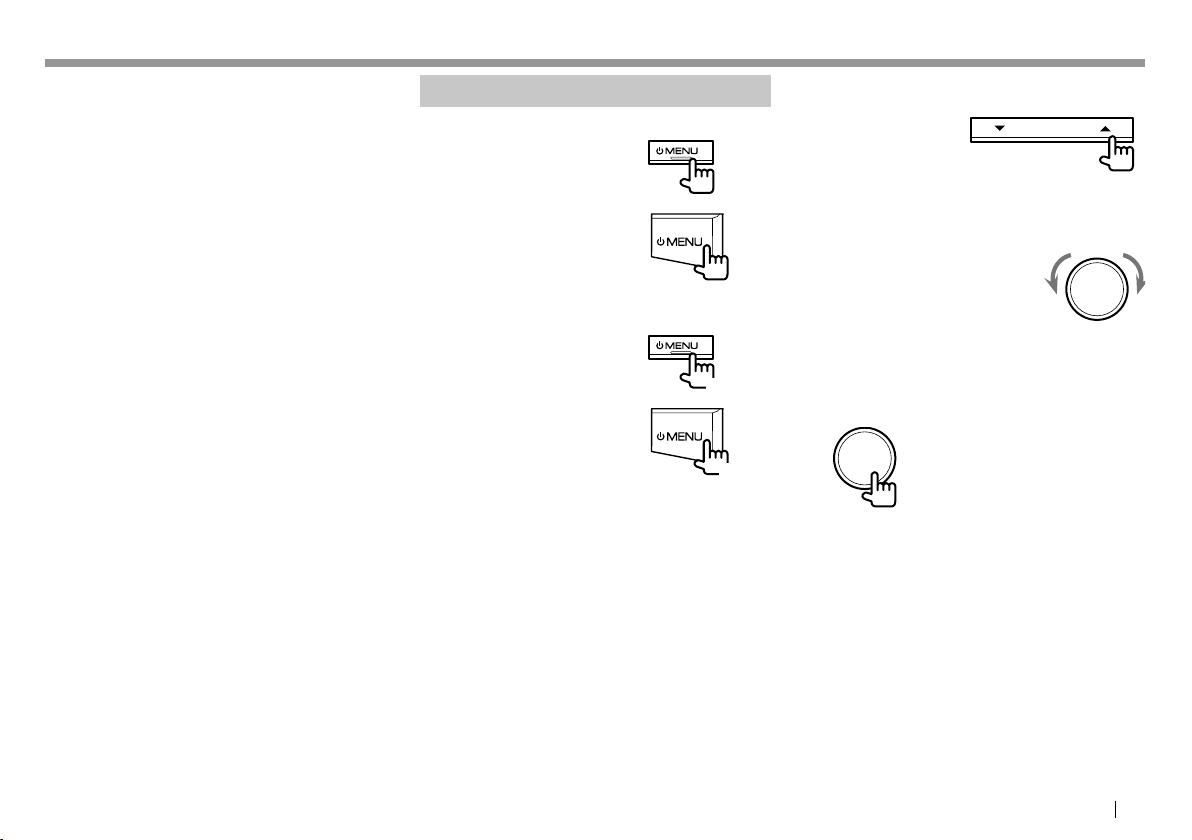
CONCEPTOS BÁSICOSCONCEPTOS BÁSICOS
6 Para DDX4015DAB/DDX4015BT/DDX4015BTR:
Botón TEL/VOICE
• Visualiza la pantalla <Hands Free>. (Pulsar)
(Página33)
• Activa la marcación por voz. (Sostener)
(Página35)
Para DDX3015/DDX3015R: Botón AUD
Visualiza la pantalla <Equalizer>. (Pulsar)
(Página38)
7 Para DDX4015DAB/DDX4015BT/DDX4015BTR:
Perilla Volume/ATT/AUDIO
• Atenúa el sonido. (Pulsar) (Véase la columna de
la derecha.)
• Ajusta el volumen de audio. (Girar) (Véase la
columna de la derecha.)
• Visualiza la pantalla <Equalizer>. (Sostener)
(Página38)
Para DDX3015/DDX3015R: Perilla Volume/ATT
• Atenúa el sonido. (Pulsar) (Véase la columna de
la derecha.)
• Ajusta el volumen de audio. (Girar) (Véase la
columna de la derecha.)
8 Panel del monitor*
9 Pantalla (panel táctil)
* Puede cambiar el color de los botones en el panel del monitor.
(Página41)
Operaciones comunes
R Conexión de la alimentación
DDX6015BTR
DDX4015DAB/DDX4015BT/
DDX4015BTR/DDX3015/
DDX3015R
R Apagado de la unidad
DDX6015BTR
DDX4015DAB/DDX4015BT/
DDX4015BTR/DDX3015/
DDX3015R
(Sostener)
(Sostener)
R Ajuste del volumen
Para ajustar el volumen (00 a 35)
DDX6015BTR
Pulse J para aumentar, y pulse K para disminuir.
• Mantenga pulsado el botón para aumentar/
disminuir continuamente el volumen.
DDX4015DAB/DDX4015BT/
DDX4015BTR/DDX3015/
DDX3015R
Gire hacia la derecha para aumentar, y hacia la
izquierda para disminuir.
Para atenuar el sonido (sólo para DDX4015DAB/
DDX4015BT/DDX4015BTR/DDX3015/DDX3015R)
El indicador ATT se enciende.
Para cancelar la atenuación: Pulse nuevamente el
mismo botón.
ESPAÑOL 7
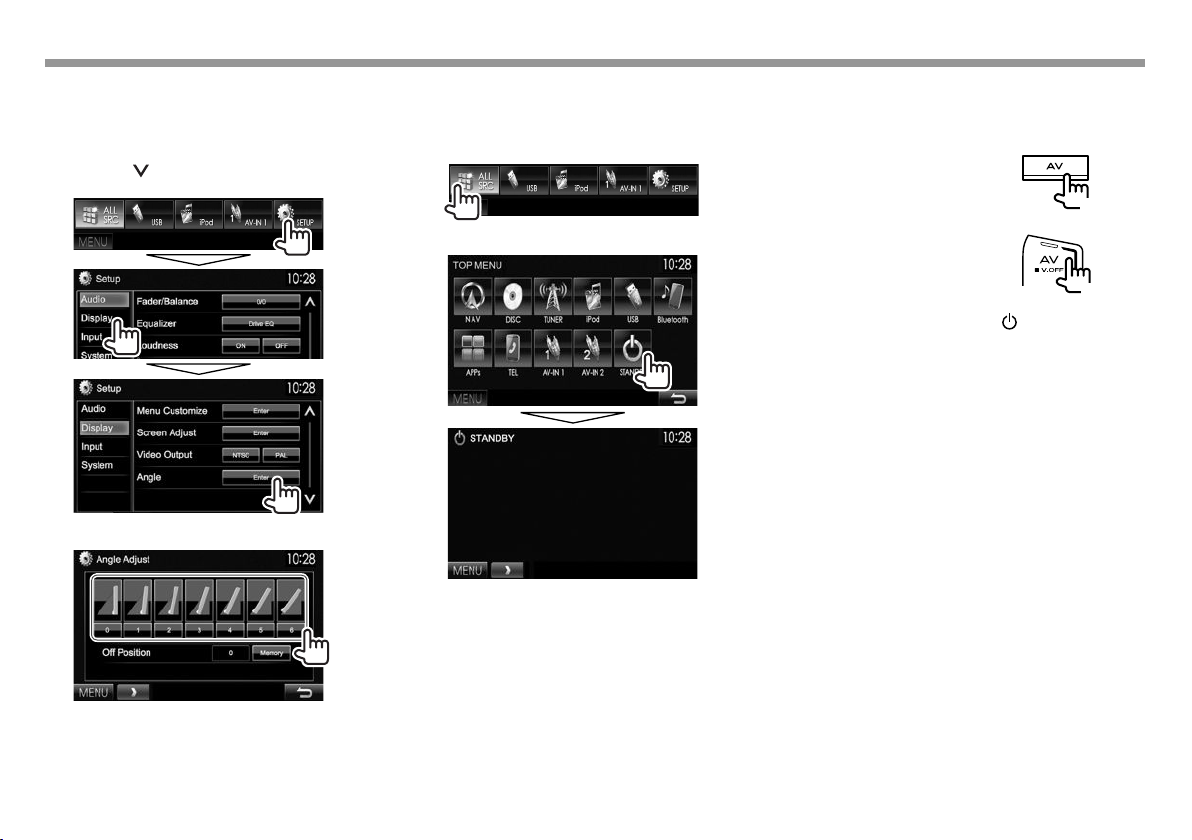
CONCEPTOS BÁSICOSCONCEPTOS BÁSICOS
R Ajuste del ángulo del panel (sólo para
DDX6015BTR)
1 Visualice la pantalla <Angle Adjust>.
En la pantalla <TOP MENU>:
• Pulse [
página de la pantalla del menú <Display>.
] repetidas veces para cambiar la
R Poner la unidad en espera
1 Visualice todas las opciones de <TOP
MENU>.
En la pantalla <TOP MENU>:
R Apagado de la pantalla
• Esta operación funciona solo cuando <AV
Key Long Press> está ajustado a [V-OFF].
(Página46)
DDX6015BTR
(Sostener)
2 Seleccione un ángulo (0 – 6).
• Para definir la posición actual como la
posición de apagado, seleccione [Memory]
para <Off Position>.
8
2
DDX4015DAB/DDX4015BT/
DDX4015BTR/DDX3015/
DDX3015R
Para activar la pantalla: Pulse
del monitor, o toque la pantalla.
(Sostener)
MENU en el panel
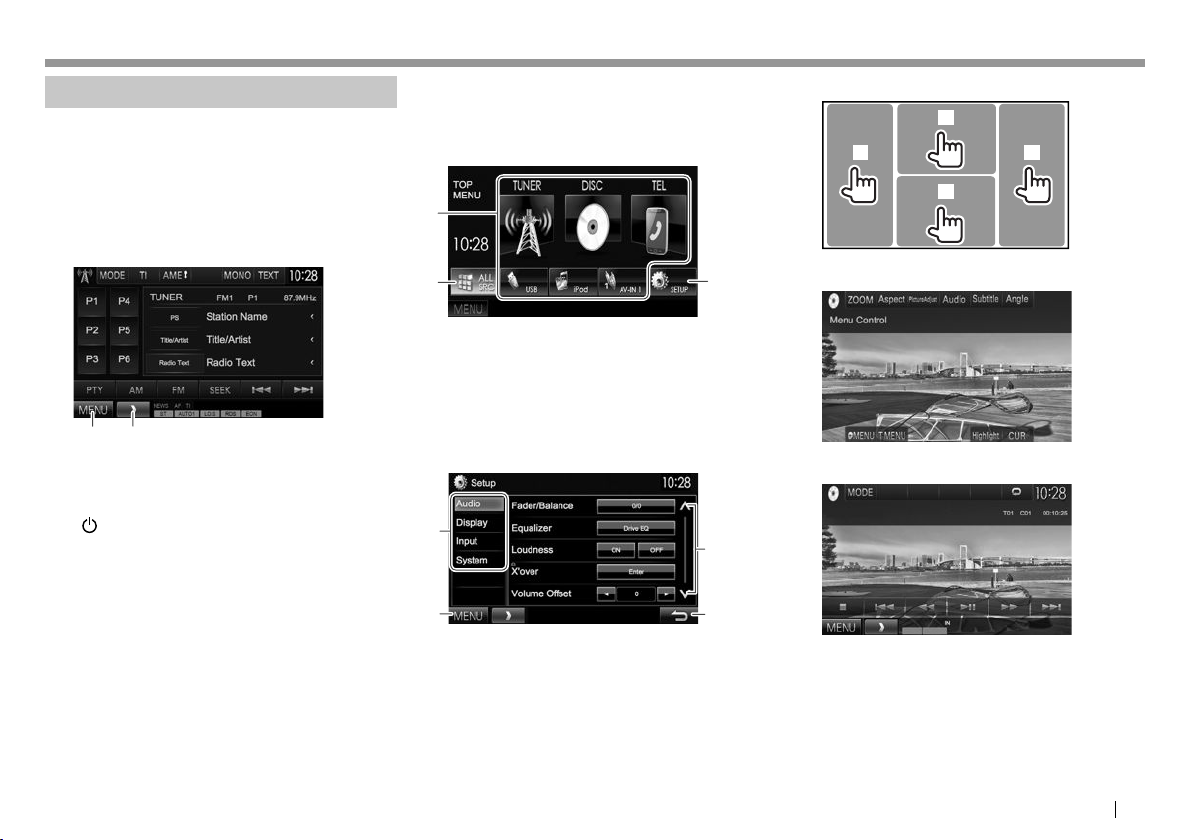
CONCEPTOS BÁSICOSCONCEPTOS BÁSICOS
Operaciones comunes en la pantalla
R Descripciones comunes de la pantalla
Puede visualizar otras pantallas en cualquier
momento, para cambiar la fuente, mostrar la
información, modificar los ajustes, etc.
Pantalla de control de fuente
Realiza las operaciones de reproducción de la fuente.
• Los botones de funcionamiento varían según la
fuente seleccionada.
12
Botones de operación comunes:
1 Visualiza la pantalla <TOP MENU>. (Véase la
columna derecha.)
• <TOP MENU> también se visualiza pulsando
MENU en el panel del monitor.
2 Muestra/oculta los botones de atajo.
(Página10)
Pantalla <TOP MENU>
Visualiza la pantalla de control de fuente y la pantalla
de ajustes.
• Puede personalizar las opciones a visualizar en la
pantalla <TOP MENU>. (Página42)
1
2
Botones de operación comunes:
1 Cambia la fuente de reproducción. (Página10)
2 Visualiza todos las fuentes y elementos de
reproducción. (Página10)
3 Visualiza la pantalla <Setup>. (Véase abajo.)
Pantalla <Setup>
Cambia los ajustes detallados. (Página44)
1
3
3
R Operaciones de la pantalla táctil
1
3
2
1 Visualiza el menú de control de video mientras se
reproduce un video.
2 Visualiza la pantalla de control de fuente
mientras se reproduce un video.
4
2
Botones de operación comunes:
1 Selecciona la categoría de menú.
2 Visualiza la pantalla <TOP MENU>.
3 Cambia la página.
4 Vuelve a la pantalla anterior.
4
• Los botones de operación desaparecen
cuando toca la pantalla o tras un período de
inactividad de unos 5 segundos.
3 Vuelve al capítulo/pista anterior.*
4 Vuelve al capítulo/pista siguiente.*
* No disponible para video desde un componente externo.
ESPAÑOL 9
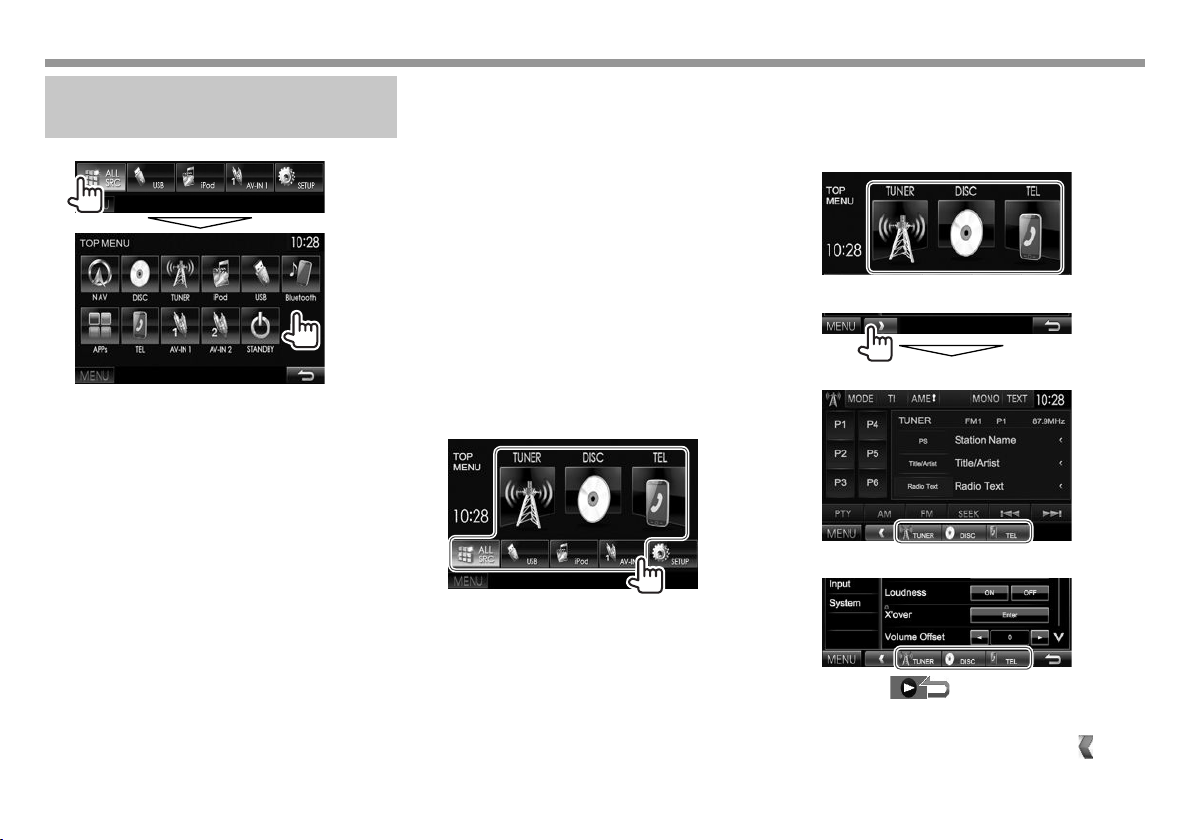
CONCEPTOS BÁSICOSCONCEPTOS BÁSICOS
Selección de la fuente de
reproducción
En la pantalla <TOP MENU>:
[NAV]*1 Visualiza la pantalla de navegación
[DISC] Se reproduce un disco.
[TUNER] Cambia a la transmisión de radio
2
[DAB]*
Cambia a la transmisión de audio
[iPod] Se reproduce un iPod/iPhone.
[USB] Se reproducen los archivos de un
[Bluetooth]*
4
[APPs]*
cuando se conecta una unidad de
navegación. (Página29)
(Página11)
convencional. (Página20)
digital (DAB). (Página23)
(Página16)
dispositivo USB. (Página15)
3
Se reproduce un reproductor de
audio Bluetooth. (Página37)
Cambia a la pantalla de la App del
iPod touch/iPhone conectado.
(Página19)
3
[TEL]*
Visualiza la pantalla <Hands Free>.
[AV-IN1]*
(Página33)
5
Cambia al componente externo
conectado al terminal de entrada
[AV-IN]*
4 *6
o [AV-IN2]*4 *
5
Audio Video. (Página27)
Cambia al componente externo
conectado al terminal de entrada
iPod/Audio Video. (Página27)
1
*
Sólo para DDX4015DAB/DDX4015BT/DDX3015. Cuando no hay
ninguna unidad de navegación conectada, aparece “No Navigation”.
2
*
Sólo para DDX4015DAB.
3
*
Sólo para DDX6015BTR/DDX4015DAB/DDX4015BT/DDX4015BTR.
4
*
Seleccione un ajuste de entrada apropiado en <AV Input>.
(Página45)
5
*
Sólo para DDX4015DAB/DDX4015BT/DDX3015.
6
*
Sólo para DDX6015BTR/DDX4015BTR/DDX3015R.
R Selección de la fuente de reproducción
en la pantalla <TOP MENU>
• Puede cambiar las opciones (excepto [SETUP])
a visualizar en la pantalla <TOP MENU>.
(Página42)
R Uso de los botones de atajo
Mientras visualiza la pantalla de control de fuente
o la pantalla <Setup>, puede utilizar los botones
de atajo para ir a los elementos de la pantalla <TOP
MENU> que se indican a continuación.
Para visualizar los botones de atajo
En la pantalla de control de fuente:
En la pantalla <Setup>:
• Si presiona [ ] mientras está visualizada
la pantalla de navegación, aparece la pantalla de
control de fuente.
Para ocultar los botones de atajo: Pulse [
].
10

DISCOS DISCOS
Reproducción de un disco
• Si el disco no dispone de un menú de disco,
todas las pistas del mismo serán reproducidas
repetidamente hasta que usted cambie la fuente o
expulse el disco.
• Para obtener información sobre los tipos de
discos/tipos de archivos reproducibles, consulte la
página 55.
R Inserción del disco
Inserte un disco con el lado de la etiqueta hacia arriba.
DDX6015BTR
DDX4015DAB/
DDX4015BT/
DDX4015BTR/
DDX3015/
DDX3015R
La fuente cambia a “DISC” y se inicia la reproducción.
• Cuando hay un disco insertado, se enciende el
indicador IN.
• Si aparece “ ” en la pantalla, significa que la
unidad no puede aceptar la operación intentada.
– En algunos casos, puede suceder que no se
acepte la operación aunque no se visualice
“
”.
• Cuando se reproduce un disco codificado
multicanal, las señales multicanal se convierten
en estéreo.
R Expulsión del disco
DDX6015BTR
DDX4015DAB/DDX4015BT/
DDX4015BTR/DDX3015/DDX3015R
• Al extraer un disco, hágalo horizontalmente.
• Puede expulsar un disco cuando reproduce otra
fuente AV.
• Si no saca el disco expulsado en el lapso de 15
segundos, será reinsertado automáticamente en la
ranura de carga para protegerlo contra el polvo.
Cierre del panel del monitor (sólo para
DDX6015BTR)
Después de sacar el disco, pulse M en el panel del
monitor. El panel del monitor se cierra.
Operaciones de reproducción
Toque el área mostrada en la
ilustración cuando no hayan
botones de funcionamiento
visualizados en la pantalla.
• Para cambiar los ajustes de
reproducción de vídeo, consulte
la página 39.
R Indicaciones y botones en la pantalla
de control de fuente
Para reproducción de vídeo
1
54 6
Información sobre reproducción
• La información que se visualiza en la pantalla
difiere dependiendo del tipo de disco/archivo que
se está reproduciendo.
1 Tipo de medios
2 Información acerca de la opción de reproducción
actual (Nº de título/Nº de capítulo/Nº de carpeta/
Nº de archivo/Nº de pista)
3 Tiempo de reproducción
4 Modo de reproducción (Página14)
5 Tipo de archivo
6 Indicador IN
32
ESPAÑOL 11
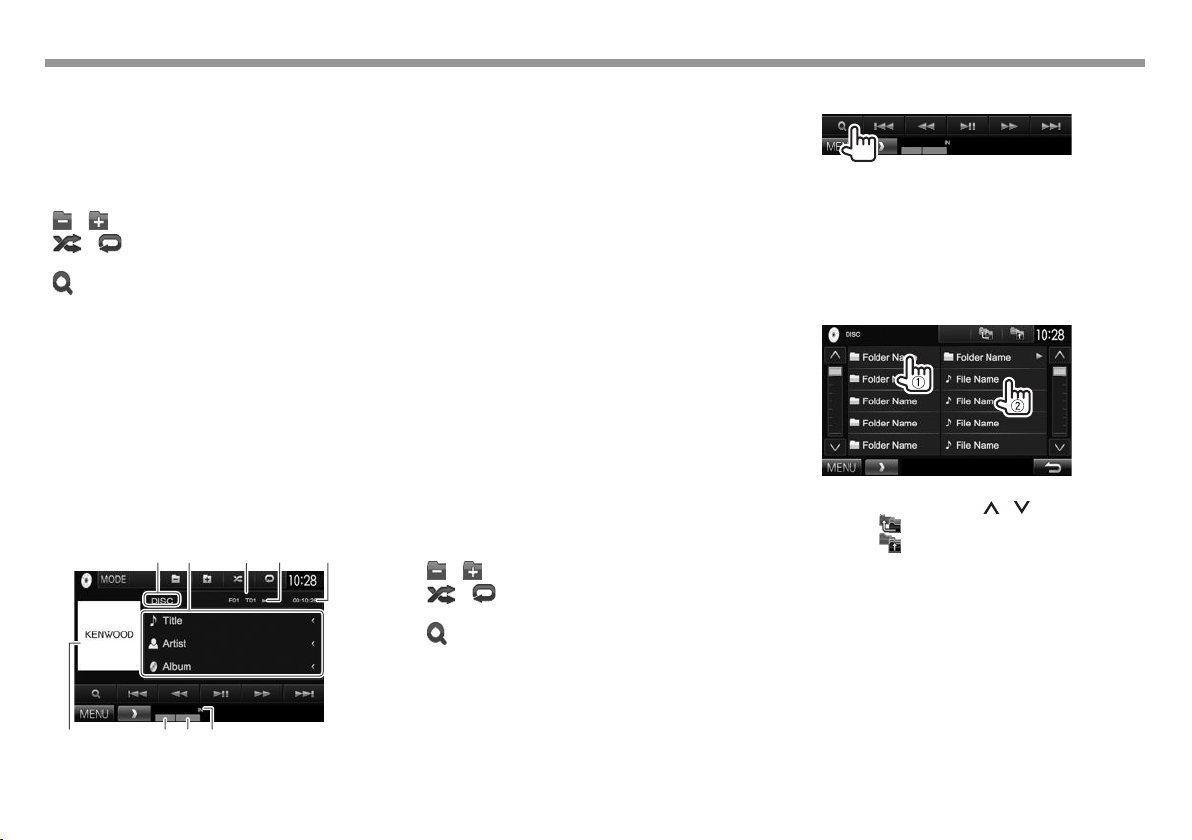
DISCOSDISCOS
Botones de operación
• Los botones en pantalla y las operaciones
disponibles difieren dependiendo del tipo de
disco/archivo que se está reproduciendo.
[MODE]
[ ] [ ]
[
] [ ]
[
]
[o]
[IW]
[S] [T]
[O] [N]
[MENU]
Para reproducción de audio
Cambia los ajustes de reproducción
del disco en la pantalla <DISC
Mode>. (Página14)
Selecciona una carpeta.
Selecciona el modo de
reproducción. (Página14)
Visualiza la lista de carpetas/pistas.
(Véase la columna de la derecha.)
Pare la reproducción.
Inicia/pausa la reproducción.
• Selecciona el capítulo/pista.
(Pulsar)
• Búsqueda hacia atrás/adelante.
(Sostener)
• Búsqueda hacia atrás/adelante
durante la reproducción.
• Reproduce en cámara lenta
durante la pausa.
Visualiza la pantalla <TOP MENU>.
12
876 9
3
54
Información sobre reproducción
• La información que se visualiza en la pantalla
difiere dependiendo del tipo de disco/archivo que
se está reproduciendo.
1 Tipo de medios
2 Información de la pista/archivo
• Si no se muestra todo el texto por completo,
pulse [<] para desplazar el texto.
3 Información acerca de la opción de reproducción
actual (Nº de carpeta/Nº de archivo/Nº de pista)
4 Estado de reproducción
5 Tiempo de reproducción
6 Jacket picture (se muestra durante la
reproducción, si el archivo cuenta con datos de
etiqueta que incluyan una imagen de la funda
(Jacket picture))
7 Modo de reproducción (Página14)
8 Tipo de archivo
9 Indicador IN
Botones de operación
• Los botones en pantalla y las operaciones
disponibles difieren dependiendo del tipo de
disco/archivo que se está reproduciendo.
[MODE]
[ ] [ ]
[
] [ ]
[
]
[IW]
[S] [T]
[O] [N]
[MENU]
Cambia los ajustes de reproducción
del disco en la pantalla <DISC
Mode>. (Página14)
Selecciona una carpeta.
Selecciona el modo de
reproducción. (Página14)
Visualiza la lista de carpetas/pistas.
(Véase la columna derecha.)
Inicia/pausa la reproducción.
Selecciona una pista.
Búsqueda hacia atrás/adelante.
Visualiza la pantalla <TOP MENU>.
R Selección de un carpeta/pista de la lista
1
2 Seleccione la carpeta (1) y, a continuación,
el elemento en la carpeta seleccionada
(2).
• Repita el procedimiento hasta seleccionar la
pista deseada.
• Si desea reproducir todas las pistas de la
carpeta, pulse [I] a la derecha de la carpeta
deseada.
• Puede cambiar la página para visualizar más
elementos, pulsando [
• Pulse [
• Pulse [
] para volver a la carpeta raíz.
] para volver a la capa superior.
]/[ ].
12
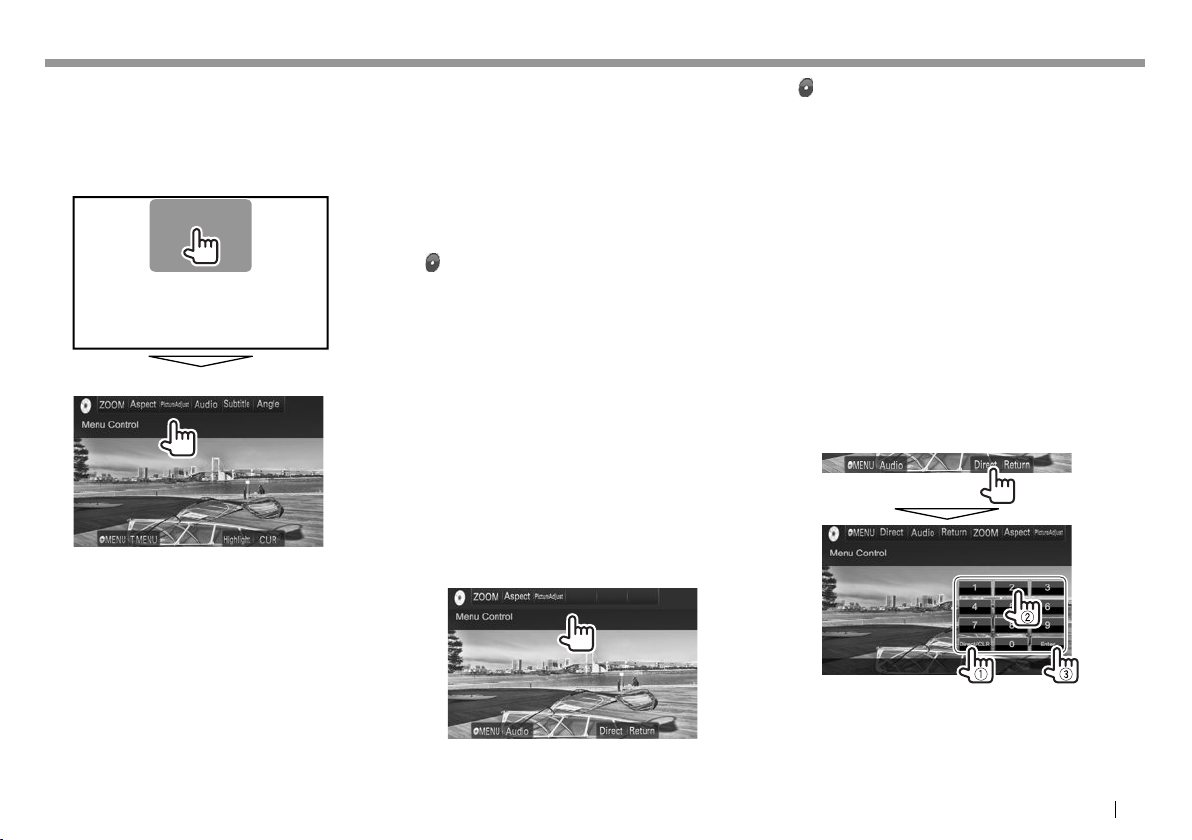
DISCOSDISCOS
R Operaciones del menú de video
La pantalla de menú de vídeo se puede visualizar
durante la reproducción de vídeo.
• Los botones de operación desaparecen cuando
toca la pantalla o tras un período de inactividad de
unos 5 segundos.
Para reproducción de vídeo excepto VCD
• Los botones en pantalla y las operaciones
disponibles difieren dependiendo del tipo de
disco/archivo que se está reproduciendo.
[ZOOM] Visualiza la pantalla de selección del
[Aspec t] Selecciona la relación de aspecto.
[Picture
Adjust]
[Audio] Selecciona el tipo de audio.
[Subtitle] Selecciona el tipo de subtítulo.
[Angle] Seleccionar el ángulo de visión.
MENU]
[
[T MENU] Visualiza el menú de disco (DVD).
[Highlight] Cambia al modo de menú de disco
[CUR] Visualiza la pantalla de selección de
Para VCD
tamaño de imagen. (Página40)
(Página40)
Visualiza la pantalla de ajuste de
imagen. (Página39)
Visualiza el menú de disco (DVD).
directo. Toque el elemento objetivo
que desea seleccionar.
• Para restaurar la pantalla, pulse AV
en el panel del monitor.
menú/escena.
• [J] [K] [H] [I]: Selecciona una
opción.
– Para DivX®: [H] [I] salta
aproximadamente 5 minutos
hacia atrás o adelante.
• [Enter]: Confirma la selección.
• [Return]: Vuelve a la pantalla
anterior.
[ MENU]
[Direct] Muestra/oculta los botones de
[Audio] Selecciona el canal de audio
[Return] Visualiza la pantalla anterior o el
[ZOOM] Visualiza la pantalla de selección del
[Aspec t] Selecciona la relación de aspecto.
[Picture
Adjust]
• Para desactivar la función PBC, detenga la
reproducción y, a continuación, utilice los botones
de selección directa para seleccionar un número
de pista.
Para seleccionar una pista directamente en un
VCD
Visualiza el menú de disco.
selección directa. (Véase abajo.)
(ST: estéreo, L: izquierda, R: derecha).
menú.
tamaño de imagen. (Página40)
(Página40)
Visualiza la pantalla de ajuste de
imagen. (Página39)
• Si introduce un número incorrecto, pulse [Direct/
CLR] para borrar la última entrada.
ESPAÑOL 13
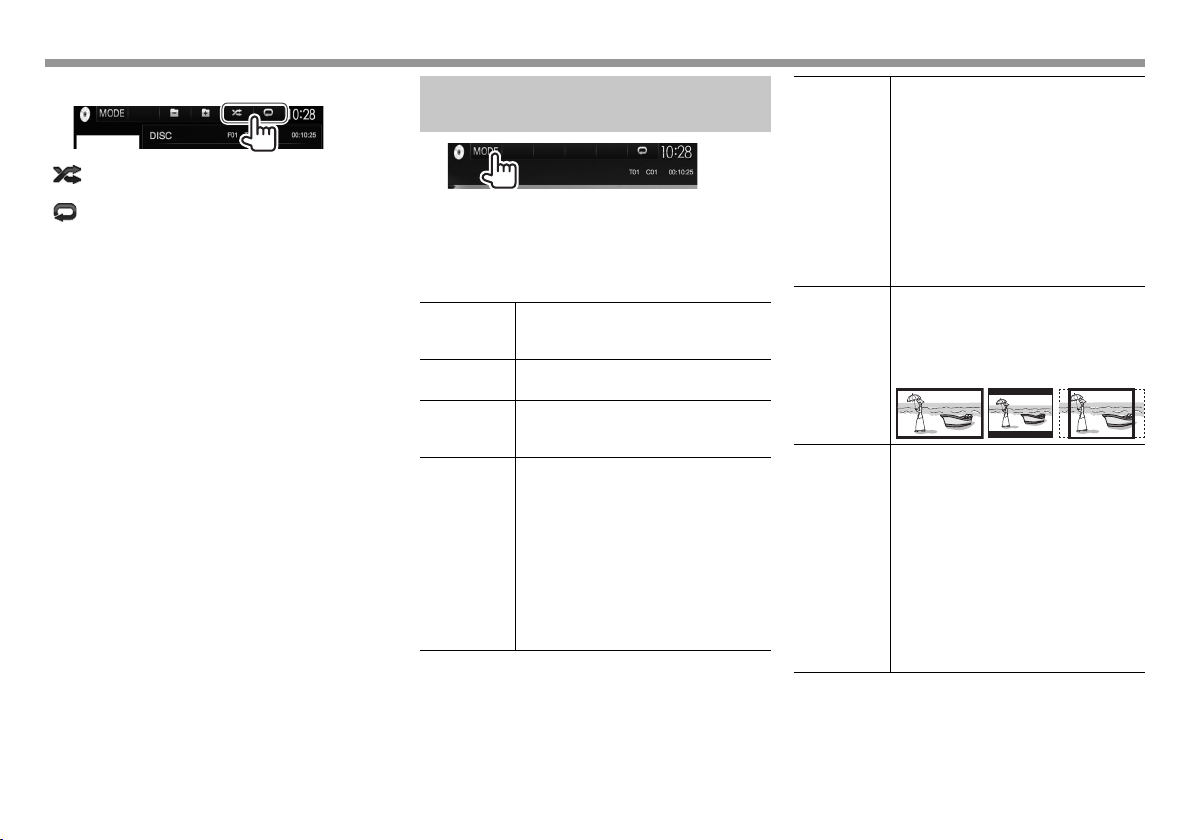
DISCOSDISCOS
R Selección del modo de reproducción
Selecciona el modo aleatorio de
[ ]
reproducción.
Selecciona el modo repetición de
[
]
reproducción.
• Los modos de reproducción disponibles difieren
dependiendo del tipo de disco/archivo que se está
reproduciendo.
• No puede activar el modo de repetición y el modo
aleatorio al mismo tiempo.
• Cada vez que pulsa el botón, el modo
de reproducción cambia. (El indicador
correspondiente se enciende.)
– Los elementos disponibles difieren
dependiendo del tipo de disco/archivo que se
está reproduciendo.
C-REP Repite el capítulo actual.
T-REP Repite el título actual.
REP Repite la pista actual.
FO-REP Repite todas las pistas de la
FO-RDM Reproduce aleatoriamente
RDM Reproduce aleatoriamente
Para cancelar la reproducción repetida/aleatoria:
Pulse repetidamente el botón hasta que desaparezca
el indicador.
carpeta actual.
todas las pistas de la carpeta
actual y luego las pistas de las
siguientes carpetas.
todas las pistas.
Ajustes de la reproducción de
discos
R Opciones de ajuste
• Los elementos disponibles que se muestran en la
pantalla <DISC Mode> difieren dependiendo del
tipo de disco/archivo que se está reproduciendo.
<Menu
Language>
<Audio
Language>
<Subtitle
Language>
<Down Mix> Cuando se reproduce un disco
Selecciona el idioma inicial del
menú de disco. (Inicial: English)
(Página57)
Selecciona el idioma de audio inicial.
(Inicial: English) (Página57)
Selecciona el idioma inicial de
subtítulos o desactiva los subtítulos
(Off). (Inicial: English) (Página57)
multicanal, este ajuste afecta a las
señales reproducidas a través de los
altavoces delanteros y/o traseros.
• Dolby Surround: Selecciónelo
para disfrutar del sonido
envolvente multicanal conectando
un amplificador compatible con
Dolby Surround.
• Stereo (Inicial): Normalmente
seleccione este ajuste.
<Dynamic
Range
Control>
<Screen
Ratio>
<File Type>* Seleccione el tipo de archivo
* Para los tipos de archivos reproducibles, consulte la página 55.
Si el disco no contiene ningún archivo del tipo seleccionado, los
archivos existentes se reproducen en el orden siguiente: audio,
video, luego imagen fija.
Es posible cambiar el rango dinámico
mientras se reproduce un software
Dolby Digital.
• Wide: Selecciónelo para disfrutar
de un sonido potente a bajos
niveles de volumen con su rango
dinámico total.
• Normal: Selecciónelo para reducir
ligeramente el rango dinámico.
• Dialog (Inicial): Selecciónelo
para reproducir los diálogos de la
película con mayor claridad.
Seleccione el tipo de monitor para
ver la imagen en pantalla ancha en el
monitor externo.
16:9
(Inicial)
reproducido cuando el disco
contenga diferentes tipos de
archivos.
• Audio: Reproduce archivos de
audio.
• Still Image: Reproduce archivos de
imagen.
• Video: Reproduce archivos de
vídeo.
• Audio&Video (Inicial): Reproduce
archivos de audio y archivos de
vídeo.
4:3 LB 4:3 PS
14
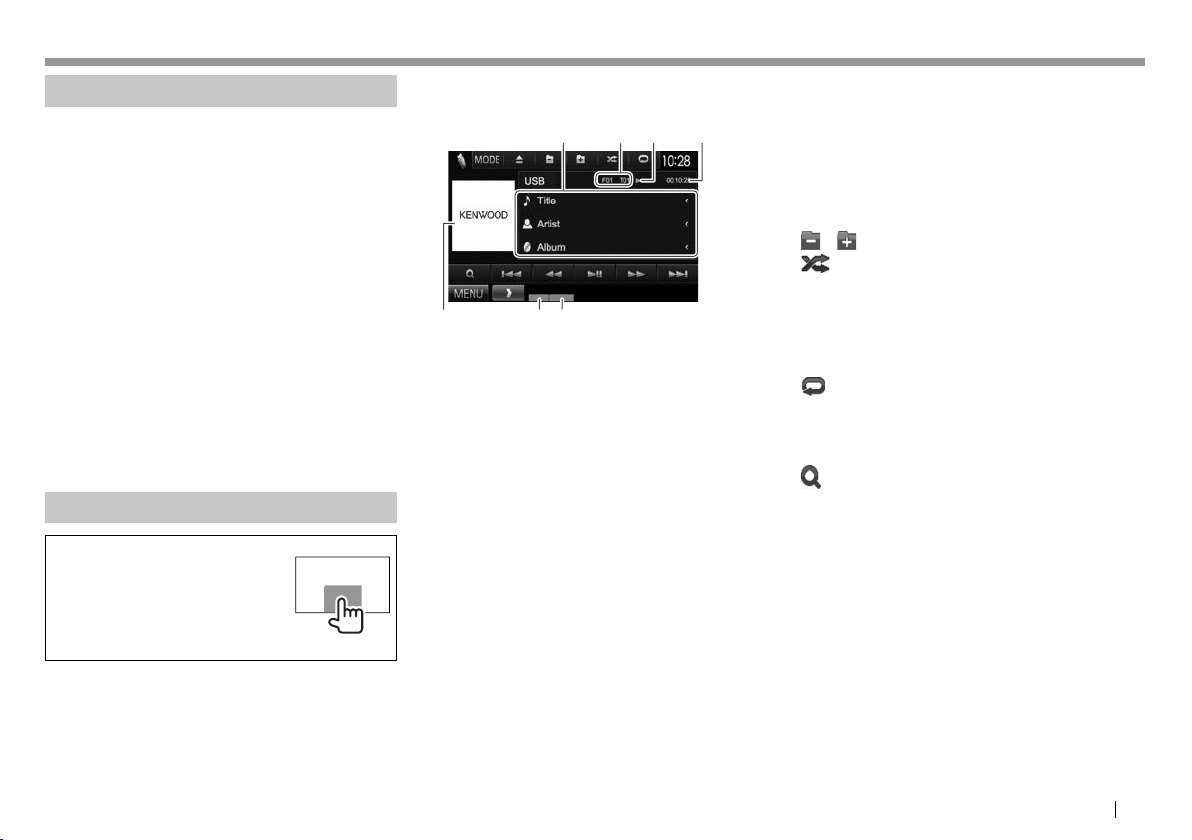
USB USB
Conexión de un dispositivo USB
Puede conectar a la unidad, un dispositivo de clase
de almacenamiento masivo USB tal como una
memoria USB, reproductor de audio digital, etc.
• Para obtener más información acerca de la
conexión de los dispositivos USB, consulte la
página 52.
• No es posible conectar un computador o un HDD
(disco duro) portátil al terminal de entrada USB.
• Para la información sobre los tipos de archivos
reproducibles y las notas sobre el uso de los
dispositivos USB, consulte la página 56.
Cuando se conecta un dispositivo USB...
La fuente cambia a “USB” y se inicia la reproducción.
• Todas las pistas del dispositivo USB se
reproducirán repetidamente hasta que usted
cambie la fuente.
Para desconectar un dispositivo USB con
seguridad:
Pulse [M] y, a continuación, desconecte el dispositivo
USB después de que aparezca “No Device”.
Operaciones de reproducción
Toque el área mostrada en la
ilustración cuando no hayan
botones de funcionamiento
visualizados en la pantalla.
• Para cambiar los ajustes de
reproducción de vídeo, consulte
la página 39.
R Indicaciones y botones en la pantalla
de control de fuente
12
765
Información sobre reproducción
• La información que se visualiza en la pantalla
difiere dependiendo del tipo de archivo que se
está reproduciendo.
1 Información de la pista/archivo
• Si no se muestra todo el texto por completo,
pulse [<] para desplazar el texto.
2 Información acerca de la opción de reproducción
actual (Nº de carpeta/Nº de archivo)
3 Estado de reproducción
4 Tiempo de reproducción
5 Jacket picture (se muestra durante la
reproducción, si el archivo cuenta con datos de
etiqueta que incluyan una imagen de la funda
(Jacket picture))
6 Modo de reproducción (Véase la columna
derecha.)
7 Tipo de archivo
3
4
Botones de operación
• Los botones en pantalla y las operaciones
disponibles difieren dependiendo del tipo de
archivo que se está reproduciendo.
[MODE] Cambia los ajustes en la pantalla
<USB Mode>. (Página16)
[M]
Desconecta el dispositivo USB con
seguridad.
[
] [ ]
]
[
Selecciona una carpeta.
Selecciona el modo aleatorio de
reproducción.*
1 *2
• FO-RDM: Reproduce
aleatoriamente todas las pistas de
la carpeta.
• RDM: Reproduce aleatoriamente
todas las pistas.
[
]
Selecciona el modo repetición de
reproducción.*
1 *2
• REP: Repite la pista actual.
• FO-REP: Se repiten todas las
pistas de la carpeta actual.
[
]
[IW]
[S] [T]
[O] [N]
Visualiza la lista de carpetas/pistas.
(Página16)
Inicia/pausa la reproducción.
Selecciona una pista.
Búsqueda hacia atrás/adelante.
[MENU] Visualiza la pantalla <TOP MENU>.
1
*
Para cancelar el modo aleatorio o de repetición, pulse,
repetidamente, el botón hasta que desaparezca el indicador.
2
*
No puede activar el modo de repetición y el modo aleatorio al
mismo tiempo.
ESPAÑOL 15
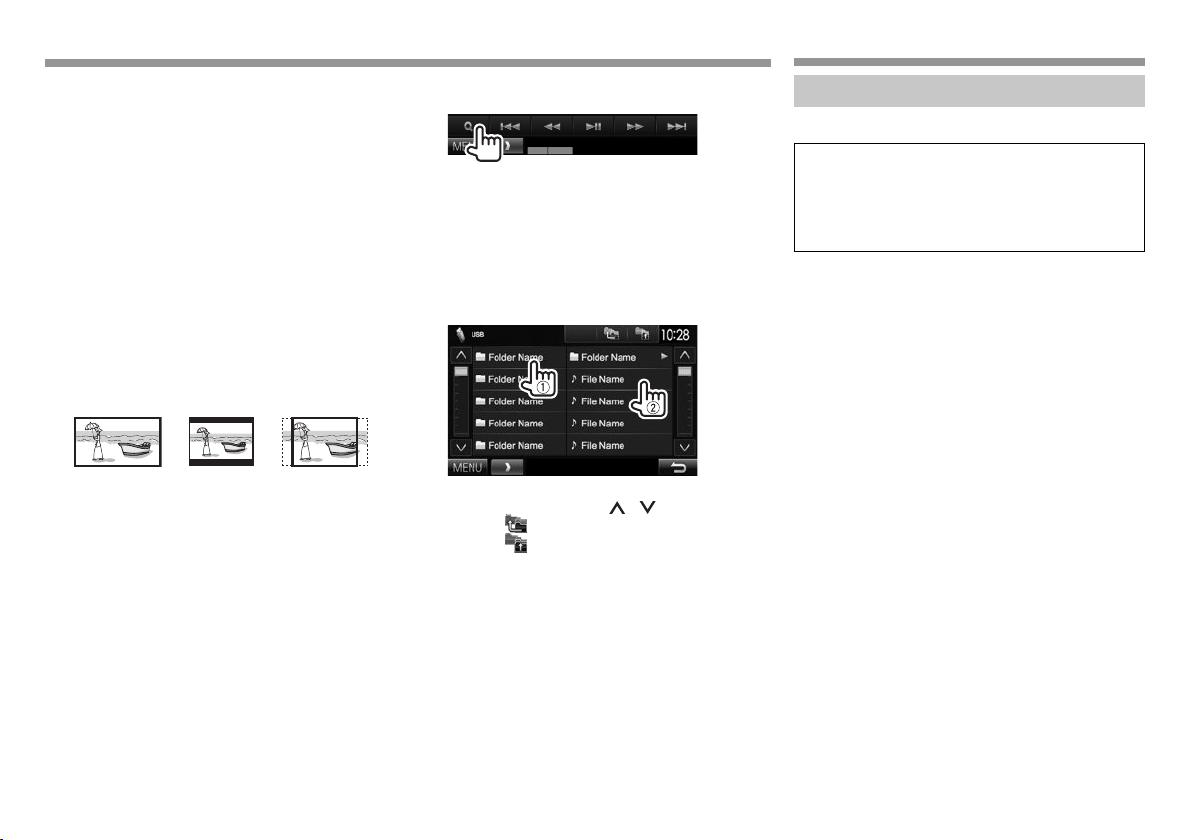
USBUSB
R Ajustes <USB Mode>
Ajuste <File Type>
[Audio] Reproduce archivos de audio.
[Still Image] Reproduce archivos de imagen.
[Video] Reproduce archivos de vídeo.
[Audio&Video]
(Inicial)
• Para los tipos de archivos reproducibles, consulte
la página 56. Si el dispositivo USB no contiene
ningún archivo del tipo seleccionado, los archivos
existentes se reproducen en el orden siguiente:
audio, video, luego imagen fija.
Ajuste <Screen Ratio>
Seleccione el tipo de monitor para ver la imagen en
pantalla ancha en el monitor externo.
[16:9] (Inicial) [4:3 LB] [4:3 PS]
Ajuste <Drive Select>
Pulse [Next]. Cambia entre las fuentes de memoria
interna y externa del dispositivo conectado (como
un teléfono móvil).
Reproduce archivos de audio y
archivos de vídeo.
R Selección de un carpeta/pista de la lista
1
2 Seleccione la carpeta (1) y, a continuación,
el elemento en la carpeta seleccionada
(2).
• Repita el procedimiento hasta seleccionar la
pista deseada.
• Si desea reproducir todas las pistas de la
carpeta, pulse [I] a la derecha de la carpeta
deseada.
• Puede cambiar la página para visualizar más
elementos, pulsando [
• Pulse [
• Pulse [
] para volver a la carpeta raíz.
] para volver a la capa superior.
]/[ ].
iPod/iPhone i P o d / i P h o n e
Preparativos
R Conexión del iPod/iPhone
• Para obtener más información acerca de la
conexión del iPod/iPhone, consulte la página
52.
• Para obtener información acerca de los tipos de
iPod/iPhone reproducibles, consulte la página
56.
Conecte su iPod/iPhone con el cable apropiado para
su propósito.
• Para escuchar la música: Cable de audio USB
para iPod/iPhone
– Para iPod/iPhone excepto para iPod nano (7ª
generación)/iPod touch (5ª generación)/iPhone
5S/iPhone 5C/iPhone 5: KCA-iP102 (accesorio
opcional)
– Para iPod nano (7ª generación)/iPod touch (5ª
generación)/iPhone 5S/iPhone 5C/iPhone 5:
KCA-iP103 (accesorio opcional)
• Para ver vídeo y escuchar la música: Cable
USB audio y video para iPod/iPhone—KCA-iP202
(accesorio opcional)
– No es posible conectar iPod nano (7ª
generación)/iPod touch (5ª generación)/iPhone
5S/iPhone 5C/iPhone 5 con KCA-iP202.
16
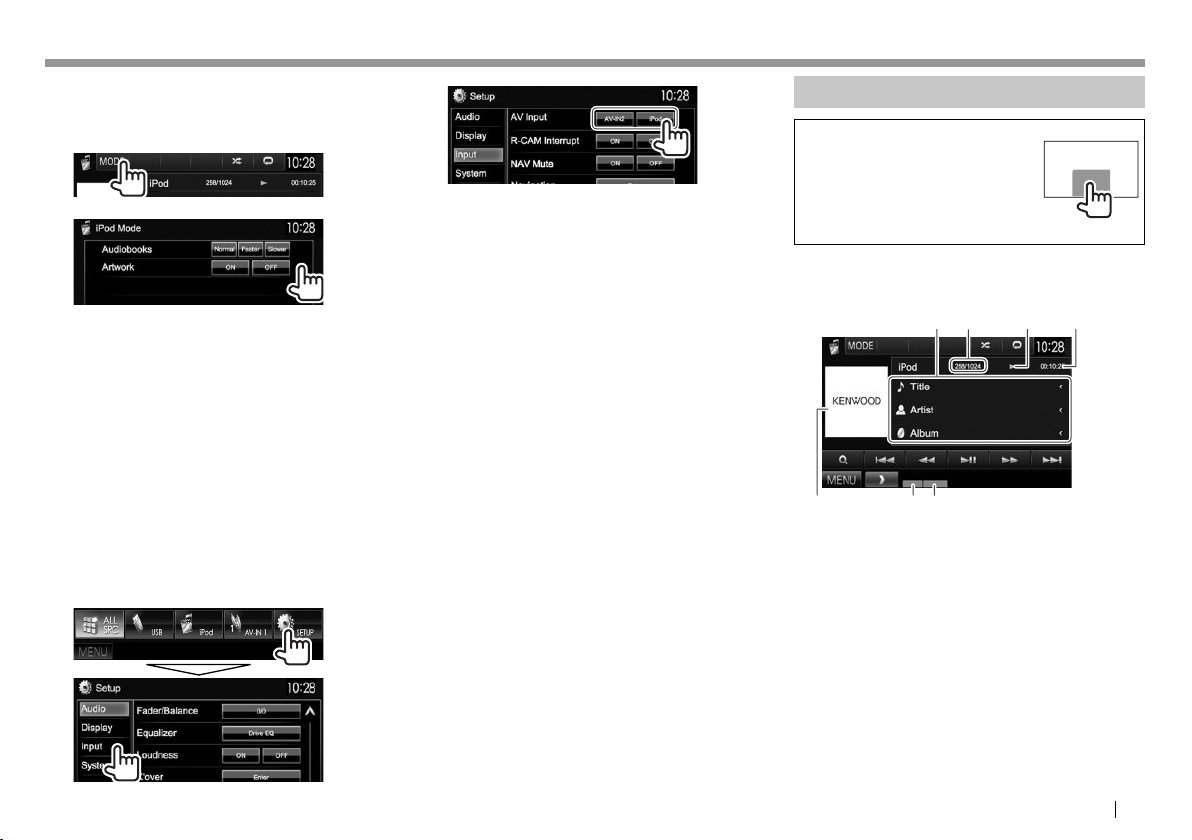
iPod/iPhoneiPod/iPhone
R Selección de los ajustes de preferencias
para reproducción del iPod/iPhone
Cuando la fuente es “iPod”...
1
2
<Audiobooks> Seleccione la velocidad de los
audio libros.
<Artwork> Muestra/oculta la ilustración
del iPod.
R Configuración de <AV Input> para la
reproducción de iPod/iPhone
Seleccione el ajuste de entrada adecuado para <AV
Input> de acuerdo con el método de conexión del
iPod/iPhone.
• El ajuste puede cambiarse solamente cuando se
ha seleccionado [STANDBY] en <TOP MENU>.
(Página8)
1 Visualice la pantalla de ajuste <Input>.
En la pantalla <TOP MENU>:
2
[AV-IN]*1 /
[AV-IN2]*
[iPod] Selecciónelo cuando el iPod/
1
*
Sólo para DDX6015BTR/DDX4015BTR/DDX3015R.
2
*
Sólo para DDX4015DAB/DDX4015BT/DDX3015.
Selecciónelo cuando el iPod/
2
iPhone está conectado mediante
KCA-iP102 o KCA-iP103 (accesorio
opcional).
iPhone está conectado mediante
KCA-iP202 (accesorio opcional).
Operaciones de reproducción
Toque el área mostrada en la
ilustración cuando no hayan
botones de funcionamiento
visualizados en la pantalla.
• Para cambiar los ajustes de
reproducción de vídeo, consulte
la página 39.
R Indicaciones y botones en la pantalla
de control de fuente
12
675
Información sobre reproducción
1 Información sobre la canción/vídeo
• Si no se muestra todo el texto por completo,
pulse [<] para desplazar el texto.
2 Nº de pista/Número total de pistas
3 Estado de reproducción
4 Tiempo de reproducción
5 Artwork (se muestra si el archivo contiene
Artwork)
• Para cambiar la visualización del artwork
(material gráfico), consulte la columna de la
izquierda.
6 Modo de reproducción (Página18)
7 Tipo de archivo
3
4
ESPAÑOL 17
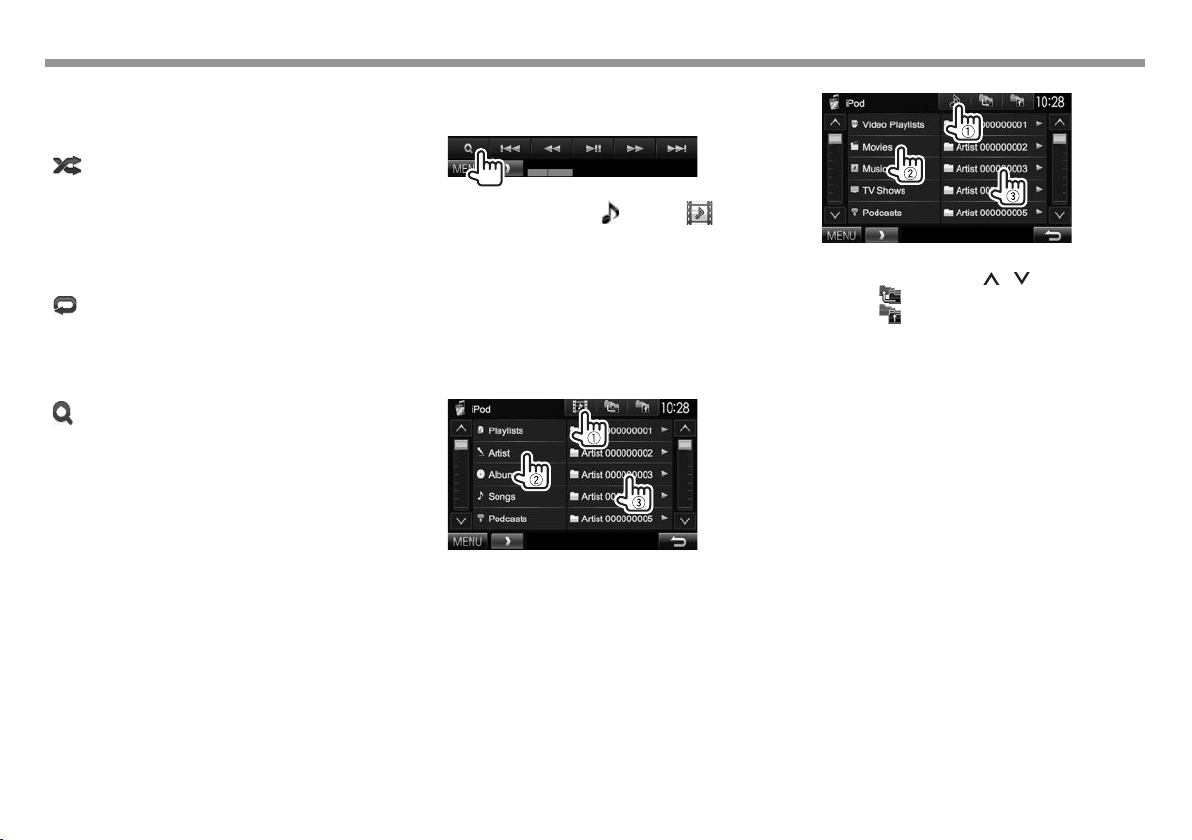
iPod/iPhoneiPod/iPhone
Botones de operación
[MODE] Cambia los ajustes de reproducción
[
]
[
]
[
]
[IW]
[S] [T]
[O] [N]
[MENU] Visualiza la pantalla <TOP MENU>.
1
*
Para cancelar el modo aleatorio, pulse repetidas veces el botón hasta
que desaparezca el indicador.
2
*
La reanudación de la reproducción no está disponible para los
archivos de vídeo.
del iPod/iPhone en la pantalla <iPod
Mode>. (Página17)
Selecciona el modo aleatorio de
reproducción.*
1
• RDM: Funciona de la misma forma
que Reproducción aleatoria de
canciones.
• A-RDM: Funciona de la misma
forma que Reproducción aleatoria
de álbumes.
Selecciona el modo repetición de
reproducción.
• REP: Funciona de la misma forma
que Repetir una.
• ALL REP: Funciona de la misma
forma que Repetir todo.
Visualiza la lista de archivos de audio/
vídeo. (Véase la columna derecha.)
Inicia/pausa la reproducción.
Selecciona un archivo de audio/
2
vídeo.*
Búsqueda hacia atrás/adelante.
R Selección de un archivo de audio/vídeo
en el menú
1
2 Seleccione el menú ( : audio o : vídeo)
(1), una categoría (2) y, a continuación, la
opción que desee (3).
• Seleccione la opción en la capa seleccionada
hasta que comience la reproducción del
archivo deseado.
• Si desea reproducir todos los elementos de
la capa, pulse [I] a la derecha del elemento
deseado.
Menú Audio:
Menú Vídeo:
• Puede cambiar la página para visualizar más
elementos, pulsando [
• Pulse [
• Pulse [
] para volver a la carpeta raíz.
] para volver a la capa superior.
]/[ ].
• Las categorías disponibles difieren según el tipo
de iPod/iPhone.
18
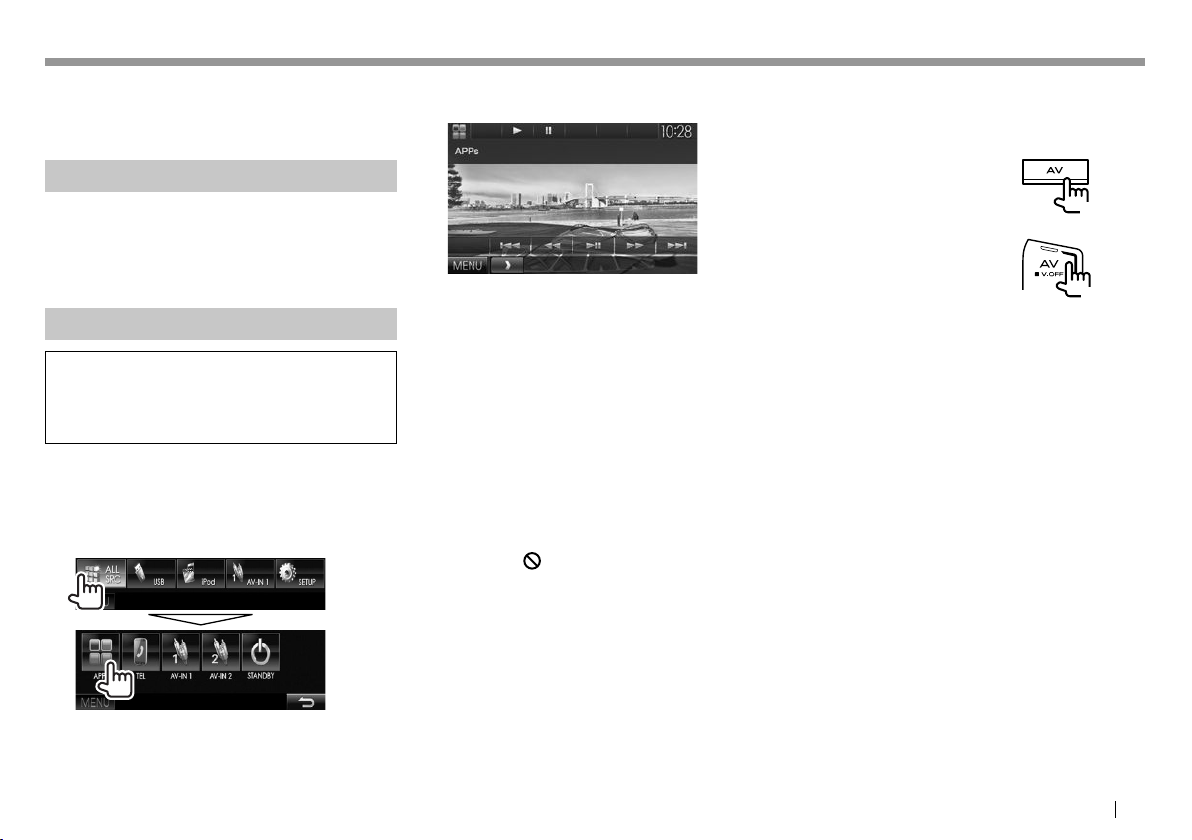
APPs APPs
Puede utilizar una App del iPod touch/iPhone
conectado en esta unidad.
• No es posible utilizar Apps con iPod touch (5ª
generación)/iPhone 5S/iPhone 5C/iPhone 5.
Preparativos
1 Conecte el iPod touch/iPhone mediante el
KCA-iP202. (Página52)
2 Seleccione [iPod] para <AV Input>.
(Página17)
Uso de una aplicación
Cuando no se visualicen los botones de
funcionamiento en la pantalla, tóquela para
visualizarlos.
• Para cambiar los ajustes de reproducción de
vídeo, consulte la página39.
R Operaciones de reproducción
1 Inicie la App en su iPod touch/iPhone.
2 Seleccione “APPs” como fuente.
En la pantalla <TOP MENU>:
R Botones de operación en la pantalla de
control de fuente
[I]
[W]
[S] [T]
[IW]
[O] [N]
[MENU] Visualiza la pantalla <TOP MENU>.
• Algunas funciones de las App se pueden controlar
desde el panel táctil.
• Con algunas aplicaciones, como las de navegación,
los botones de funcionamiento y la información
no se visualizan. Puede desplazar el mapa y
ejecutar otras operaciones en el panel táctil.
– Si aparece “
unidad no puede aceptar la operación de toque
que intentó realizar.
• También puede reproducir audio/vídeo utilizando
iPod/iPhone en lugar de la unidad.
Inicia la reproducción.
Pone la reproducción en pausa.
Selecciona un archivo de audio/
vídeo.
Inicia/pausa la reproducción.
Búsqueda hacia atrás/adelante.
” en la pantalla, significa que la
R Cambio a la pantalla App mientras
escucha otra fuente
• Esta operación funciona solo cuando <AV Key
Long Press> está ajustado a [APPs]. (Página46)
DDX6015BTR
(Sostener)
DDX4015DAB/DDX4015BT/
DDX4015BTR/DDX3015/
DDX3015R
(Sostener)
ESPAÑOL 19

SINTONIZADOR SINTONIZADOR
Para escuchar la radio
R Indicaciones y botones en la pantalla
de control de fuente
12 3
p
q
465789
Información de recepción del sintonizador
1 Banda
2 N° de preajuste
3 La frecuencia de emisora actualmente
sintonizada
4 Indicador ST/MONO
• El indicador ST se enciende al recibir una
radiodifusión FM estéreo con una intensidad
de señal suficientemente potente.
5 Indicador AF
6 Modo de búsqueda
7 Indicador LO.S (Véase la columna de la derecha.)
8 Indicador RDS: Se ilumina cuando se recibe una
emisora del Sistema de datos de radio.
9 Indicador EON: Se ilumina cuando una emisora
del Sistema de datos de radio está enviando
señales EON.
p Información de texto
• Si no se muestra todo el texto por completo,
pulse [<] para desplazar el texto.
• Pulse [Radio Text] para cambiar la información
entre Radio Text, Radio Text Plus y código PTY.
q Indicadores de recepción en espera
Botones de operación
[P1] – [P6] • Selecciona una emisora
[MODE] Cambia los ajustes de recepción del
[TI]*
[AME ]
[MONO]* Activa/desactiva el modo monoaural
[TEXT] Cambia la información en pantalla.
[PTY]* Ingresa al modo de búsqueda PTY.
[AM] Selecciona la banda AM.
[FM] Selecciona la banda FM.
[SEEK] Cambia el modo de exploración.
[S] [T]
[MENU] Visualiza la pantalla <TOP MENU>.
* Aparece sólo cuando se ha seleccionado FM como fuente.
memorizada. (Pulsar)
• Memoriza la emisora actual.
(Sostener)
sintonizador en la pantalla <TUNER
Mode>. (Véase la columna de la
derecha y la página22.)
Activa/desactiva el modo de recepción
de espera de TI. (Página21)
Presintoniza emisoras
automáticamente. (Página21)
para mejorar la recepción de FM. (Se
perderá el efecto estéreo.)
• El indicador MONO se enciende
mientras está activado el modo
monoaural.
(Véase la columna derecha.)
(Página21)
• AUTO1: Búsqueda automática
• AUTO2:
• MANU: Búsqueda Manual
Busca una emisora.
• El método de búsqueda difiere
Sintoniza las emisoras
memorizadas una después de la otra.
según el modo de exploración
seleccionado. (Véase más arriba.)
R Cambio de la información en pantalla
Se visualizan la lista de presintonías y el nombre de
la emisora para el Sistema de datos de radio FM (con
una señal PS entrante).
• Pulse de nuevo [TEXT] para que se visualice la
información de texto para la emisora que se está
recibiendo.
R Para sintonizar sólo emisoras FM con
señales fuertes—Exploración local
1
2
[ON] Selecciónelo para sintonizar solamente
emisoras con una señal suficientemente
fuerte. El indicador LO.S se enciende.
[OFF] Desactiva la función.
20
